
Sớm muộn gì, bất kỳ phần mềm nào cần được cập nhật. Thẻ video là một thành phần đặc biệt phụ thuộc vào sự hỗ trợ của nhà sản xuất. Các phiên bản mới của phần mềm làm cho công việc của thiết bị này ổn định hơn, có thể tùy chỉnh và mạnh mẽ. Nếu người dùng không có kinh nghiệm trong việc nâng cấp phần phần mềm của các thành phần PC, tác vụ như vậy như là thiết lập phiên bản thực tế của trình điều khiển có thể khó khăn. Trong bài viết này, chúng tôi sẽ xem xét các tùy chọn để cài đặt nó cho các thẻ video AMD Radeon.
Cập nhật trình điều khiển cho thẻ video AMD Radeon
Mỗi chủ thẻ video có thể đặt một trong hai loại trình điều khiển: gói phần mềm đầy đủ và cơ bản. Trong trường hợp đầu tiên, nó sẽ nhận được một tiện ích với các cài đặt cơ bản và nâng cao và trong lần thứ hai - chỉ có khả năng cài đặt bất kỳ độ phân giải màn hình nào. Điều đó và tùy chọn khác cho phép bạn thoải mái sử dụng máy tính, chơi trò chơi, xem video độ phân giải cao.
Trước khi chuyển sang chủ đề chính, tôi muốn thực hiện hai bình luận:
- Ví dụ, nếu bạn là chủ sở hữu của thẻ video cũ, Radeon HD 5000 trở xuống, thì tên của thiết bị này được gọi là ATI chứ không phải AMD. Thực tế là vào năm 2006, Tổng công ty AMD đã mua ATI và tất cả sự phát triển sau này đã chuyển sang lãnh đạo AMD. Do đó, không có sự khác biệt giữa các thiết bị và phần mềm của chúng, và trên trang web AMD, bạn sẽ tìm thấy trình điều khiển cho thiết bị ATI.
- Một nhóm nhỏ người dùng có thể nhớ Công cụ AMD trình điều khiển AutoDetect, được tải xuống PC, được quét, tự động xác định mô hình GPU và nhu cầu cập nhật trình điều khiển. Gần đây, việc phân phối ứng dụng này bị đình chỉ, rất có thể là mãi mãi, do đó không thể tải xuống nó từ trang web chính thức của AMD. Chúng tôi không nên tìm kiếm cô ấy trong các nguồn của bên thứ ba, giống như họ không xử lý công việc của công nghệ này.
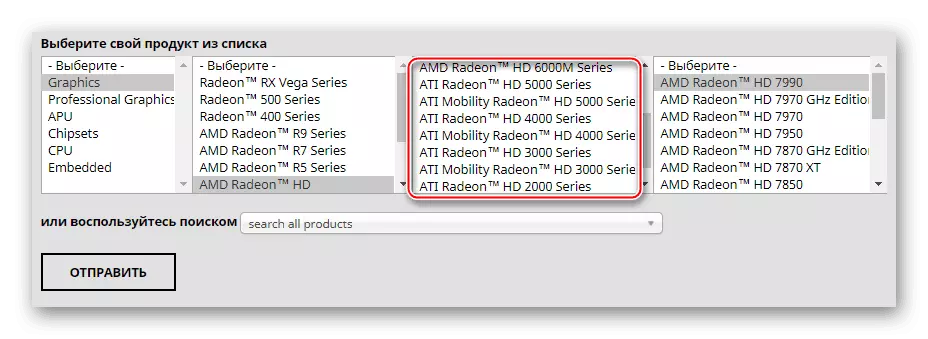
Phương pháp 1: Cập nhật thông qua tiện ích đã cài đặt
Theo quy định, nhiều người dùng có phần mềm có thương hiệu từ AMD, trong đó điều chỉnh tốt của thành phần xảy ra. Nếu bạn không có nó, ngay lập tức đi theo cách tiếp theo. Tất cả những người dùng khác đều đủ để chạy tiện ích Adrenalin Edition Catalyst Center hoặc Radeion Software và thực hiện cập nhật. Thông tin thêm về quy trình này thông qua mỗi chương trình được viết trong các bài viết riêng lẻ của chúng tôi. Trong đó, bạn sẽ tìm thấy tất cả các thông tin cần thiết để có được phiên bản mới nhất.

Đọc thêm:
Cài đặt và cập nhật trình điều khiển qua AMD Catalyst Control Center
Cài đặt và cập nhật trình điều khiển qua Amd Radeon Software Adrenalin Edition
Phương pháp 2: Trang web chương trình chính thức
Sự lựa chọn đúng sẽ là việc sử dụng tài nguyên internet chính thức AMD, nơi các trình điều khiển dành cho tất cả các phần mềm do tập đoàn này sản xuất. Ở đây người dùng có thể tìm thấy phiên bản phần mềm mới nhất cho bất kỳ thẻ video nào và lưu nó vào PC của bạn.
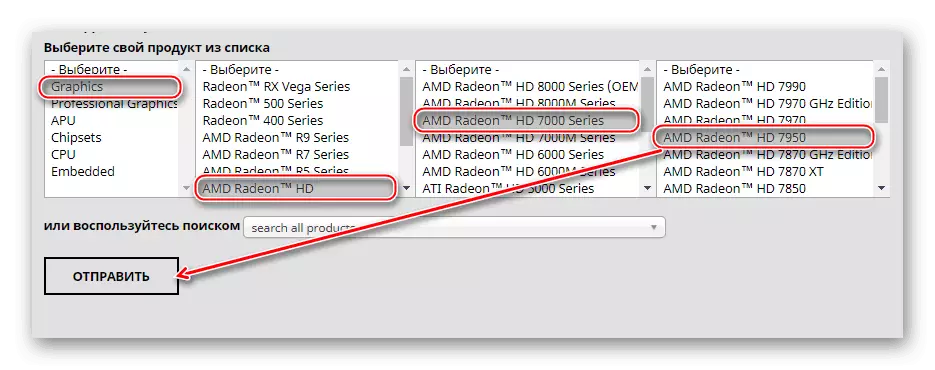
Tùy chọn này sẽ phù hợp với những người dùng không có ai từ các tiện ích thẻ video tương ứng chưa được cài đặt. Tuy nhiên, nếu bạn gặp vấn đề với việc tải xuống trình điều khiển thông qua Catalyst Control Center hoặc Radeon Software Adrenalin Edition, phương pháp này cũng sẽ phù hợp với bạn.
Hướng dẫn chi tiết để tải xuống và cài đặt phần mềm cần thiết được chúng tôi xem xét trong các bài viết khác. Liên kết với họ, bạn sẽ tìm thấy một chút cao hơn một chút, trong "Phương pháp 1". Ở đó bạn cũng có thể đọc về thủ tục cập nhật thủ công tiếp theo. Sự khác biệt chỉ nằm trong thực tế là bạn cần biết mô hình thẻ video, nếu không bạn sẽ không tải xuống phiên bản chính xác. Nếu bạn đột nhiên quên hoặc không biết gì cả, nó được cài đặt trong PC / máy tính xách tay của bạn, hãy đọc một bài viết sẽ cho biết cách dễ dàng xác định mô hình sản phẩm.
Đọc thêm: Xác định mô hình thẻ video
Phương pháp 3: Bên thứ ba
Nếu bạn đang có kế hoạch cập nhật trình điều khiển cho các thành phần và ngoại vi khác nhau, nó thuận tiện hơn để tự động hóa quy trình này bằng phần mềm đặc biệt. Các ứng dụng như vậy đang tham gia vào việc quét máy tính và phát hành danh sách phần mềm đó cần cập nhật hoặc cài đặt chính. Theo đó, bạn có thể thực hiện cả cập nhật trình điều khiển đầy đủ và chọn lọc, ví dụ, chỉ có các thẻ video hoặc một số thành phần khác theo ý của bạn. Danh sách các chương trình như vậy là một chủ đề cho một bài viết riêng, một tham chiếu đến mức thấp hơn một chút.
Đọc thêm: Chương trình cài đặt và cập nhật trình điều khiển
Nếu bạn là danh sách này, bạn quyết định chọn giải pháp DriverPack hoặc DriverMax, chúng tôi khuyên bạn nên làm quen với các hướng dẫn để làm việc trong mỗi chương trình này.
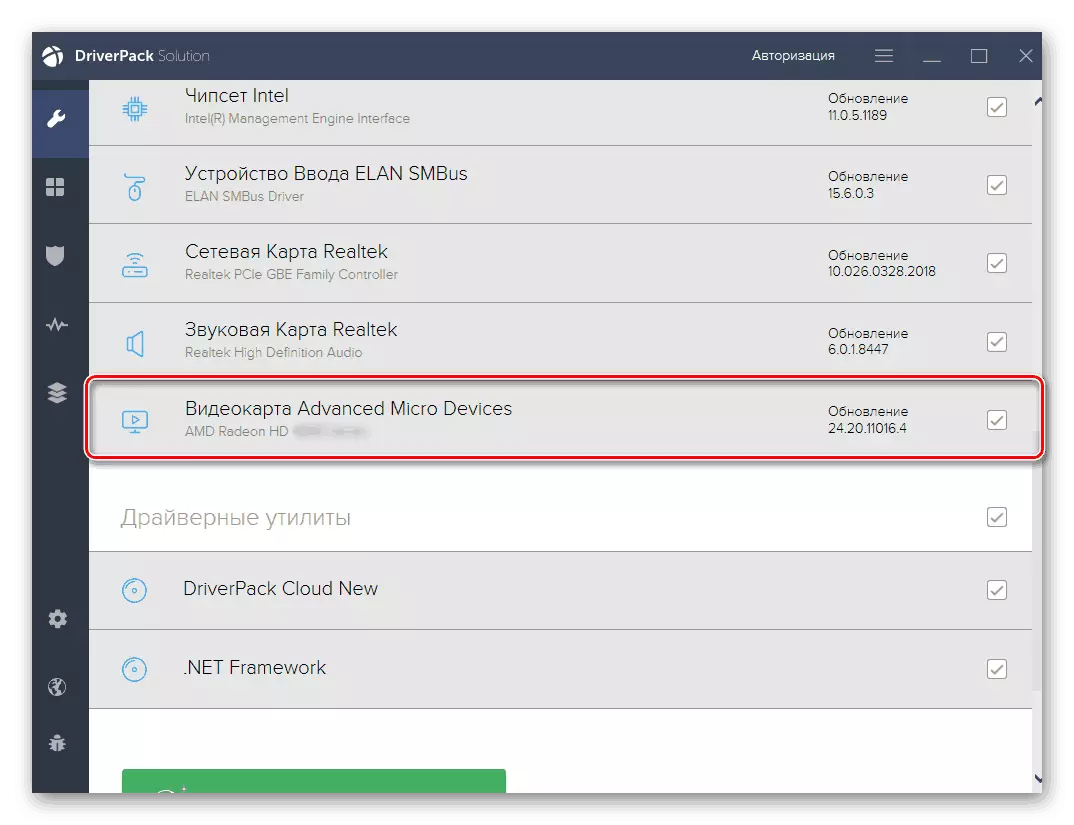
Đọc thêm:
Cài đặt trình điều khiển thông qua giải pháp DriverPack
Cài đặt trình điều khiển cho thẻ video qua DriverMax
Phương pháp 4: ID thiết bị
Thẻ video hoặc bất kỳ thiết bị nào khác là một thành phần riêng biệt của máy tính có mã duy nhất. Mỗi mô hình có riêng, để hệ thống biết rằng bạn đã kết nối với PC, ví dụ, AMD Radeon HD 6850 và NOT HD 6930. ID được hiển thị trong Trình quản lý thiết bị, cụ thể là trong các thuộc tính bộ điều hợp đồ họa.
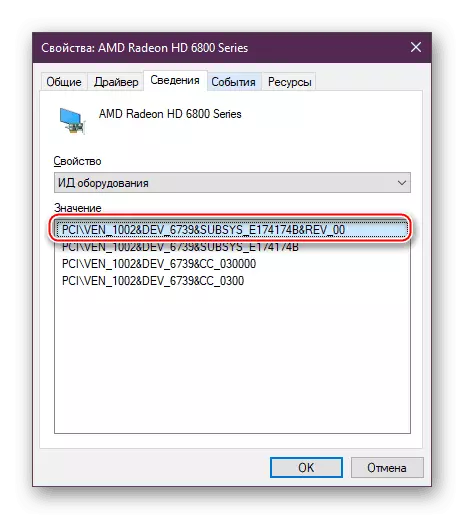
Sử dụng nó, thông qua các dịch vụ trực tuyến đặc biệt với các cơ sở dữ liệu trình điều khiển, bạn có thể tải xuống mong muốn và cài đặt theo cách thủ công. Phương pháp này sẽ phù hợp với người dùng cần được cập nhật thành một phiên bản cụ thể theo sự không tương thích có thể của tiện ích và hệ điều hành. Điều đáng chú ý là trên các trang web như vậy, các phiên bản mới nhất của các chương trình không xuất hiện ngay lập tức, nhưng có một danh sách đầy đủ các bản sửa đổi trước đó.
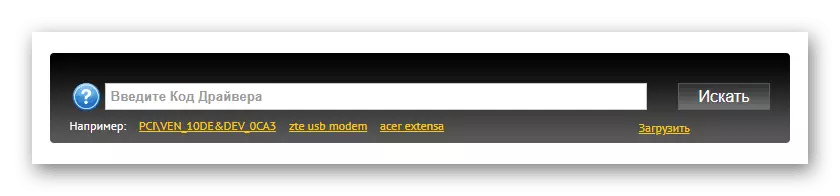
Khi tải xuống tệp, điều quan trọng là xác định chính xác ID một cách chính xác và sử dụng dịch vụ trực tuyến an toàn để khi cài đặt không lây nhiễm Windows với các vi-rút mà kẻ tấn công thường được thêm vào trình điều khiển. Đối với những người không quen thuộc với một phương thức tìm kiếm phần mềm như vậy, chúng tôi đã chuẩn bị các hướng dẫn riêng biệt.
Đọc thêm: Cách tìm trình điều khiển bằng ID
Phương pháp 5: Nhân viên Windows
Hệ điều hành có thể đặt phiên bản tối thiểu của trình điều khiển, cho phép bạn làm việc với thẻ video được kết nối. Trong trường hợp này, bạn sẽ không có ứng dụng thương hiệu bổ sung nào từ AMD (Phiên bản adrenalin Catalyst Center / Radeon Adrenalin), tuy nhiên, chính bộ chuyển đổi đồ họa được kích hoạt, cho phép bạn đặt độ phân giải màn hình của màn hình được tối đa hóa theo cấu hình của riêng bạn Và có thể được xác định bởi các trò chơi, chương trình 3D và chính Windows.
Phương pháp này là sự lựa chọn của những người dùng không phổ biến nhất không muốn thực hiện cấu hình thủ công và cải thiện hiệu suất của thiết bị. Trên thực tế, phương pháp này không cần phải được cập nhật: nó đủ để cài đặt trình điều khiển trên GPU một lần và quên nó trước khi cài đặt lại HĐH.
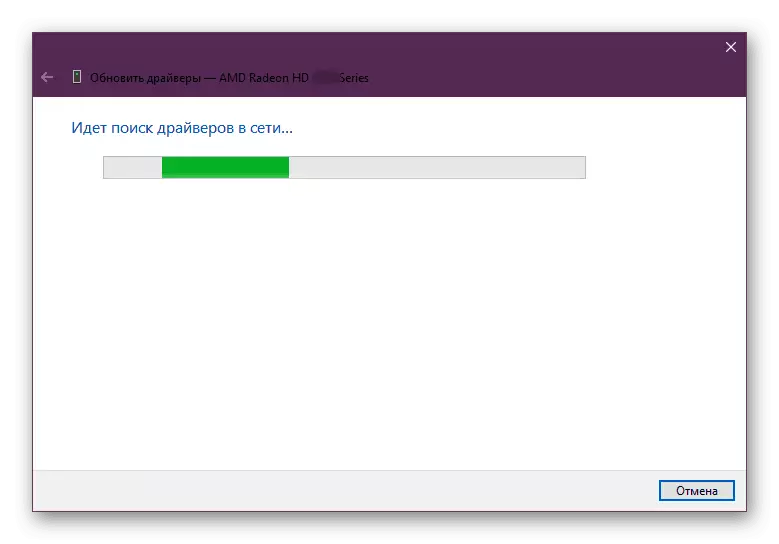
Tất cả các hành động một lần nữa chạy qua Trình quản lý thiết bị và chính xác những gì cần được thực hiện để cập nhật, đọc trong một hướng dẫn riêng.
Đọc thêm: Cài đặt Windows tiêu chuẩn Windows
Chúng tôi đã xem xét 5 tùy chọn phổ quát để cập nhật trình điều khiển thẻ video AMD Radeon. Chúng tôi khuyên bạn nên thực hiện quy trình này một cách kịp thời cùng với việc phát hành các phiên bản phần mềm mới. Các nhà phát triển không chỉ thêm các tính năng mới vào các tiện ích của riêng họ, mà còn tăng sự ổn định của sự tương tác của bộ điều hợp video và hệ điều hành, sửa lỗi "khởi hành" từ các ứng dụng, BSOD và các lỗi khó chịu khác.
